WordPressサイトが表示されないレアケース
公開日: 2017年09月28日
ずいぶんと長いことこのサイトを放置していたのですが、いつからかログイン画面が表示されなくなっていました。
と言うよりも、インターネット上からも消えていました。
実のところ気づいてはいたのですが、面倒で放置していましたが、ようやく直すことができました。
WordPressサイトが表示されない症状は
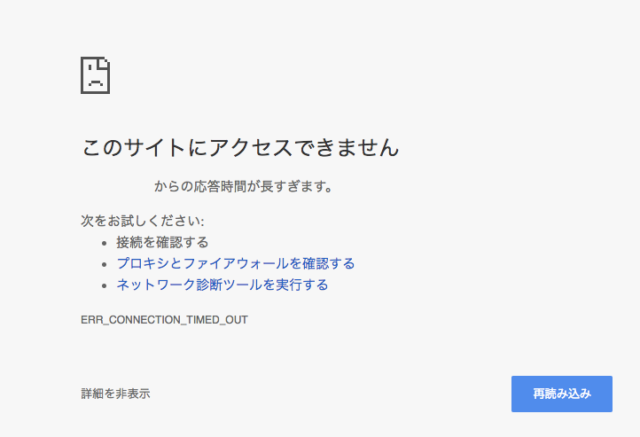
今回経験した症状は、ログイン画面にアクセスしてもいつまでもローディングが続き、応答時間が長すぎて開けませんとなりました。
初めは、ログイン画面のみだと思っていたのですが、どうやら本サイトのhtmlを直接入力しても同じような状態でした。当然、Googleなどの検索にも外されていました。
さて、よくあるwordpressサイトの非表示の原因といえば、プラグインを入れたためということが多いのですが、今回の場合は、そもそも長いこと管理画面にすら入っていません。
とりあえずエラー文が表示されていませんので、エラー文を表示させたいと思いました。
WordPressの初期設定では、エラーメッセージを表示させないように設定されているため、wp-config.phpというファイルに
define(‘WP_DEBUG’, true);
を追記します。
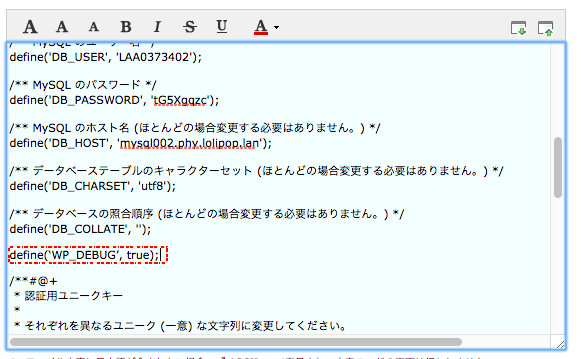
もう一度、検索し直してみても症状は全く同じままです。
おそらくWordpressが原因ではないのでしょう。次にサーバー側のチェックです。
参照ディレクトリの位置がおかしくなっていたりするのかと思い、色々チェックしてみたのですが 、特に問題になりそうなところは見つからず。そもそも同じサーバーに置いている他のサイトは普通に表示されています。
と、ここまできても分からず煮詰まっていたのですが、問題はドメイン側にありました。
本サイトは独自ドメインをお名前.comから購入しているのですが、購入してから一度も触れていなかったため、まさかここに問題があるとは思いませんでした。
ドメインのWhois情報を確認してみると、ネームサーバーが
Name Server: 01.DNSV.JP
Name Server: 02.DNSV.JP
Name Server: 03.DNSV.JP
Name Server: 04.DNSV.JP
となっていました。多分これは、お名前.comの購入時の初期状態かな。
サイトを運営するためにはドメインだけでは何もできず、ドメインとサーバーを紐付けする必要があります。
本来、このネームサーバには使用するサーバーのアドレスが入っていなければなりません。
ようやく、原因がわかりました。使用しているサーバーまでアクセスが届かないわけだから、サイトも表示されないわけです。でも、なんで勝手に変わっていたんだろうか・・・。
ネームサーバーの変更へ
問題点もわかったので、修正していきます。
お名前.comの管理画面ドメインNaviにログイン、ドメイン設定から「ネームサーバーの変更」
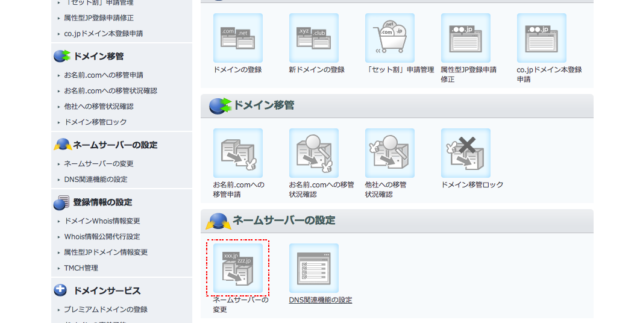
該当のドメインを選択してからプライマリネームサーバー、セカンダリネームサーバーを入力します。
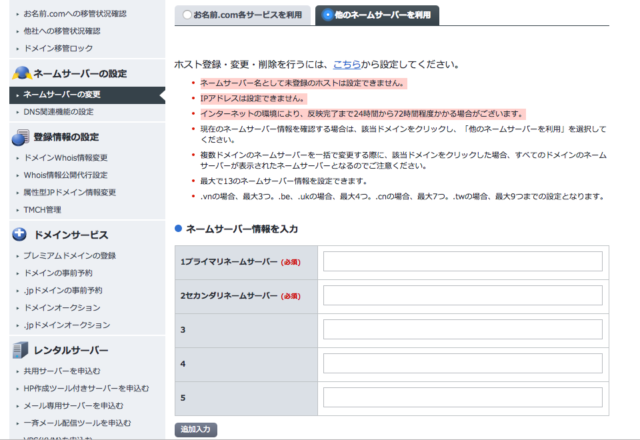
このネームサーバーはサーバーによって違いますので、自分の使用しているレンタルサーバーから確認する必要があります。
また、ネームサーバーの変更には時間がかかることもあるので、修正してもすぐにサイトが表示されるようになるわけではありません。僕の場合は、1時間もせずに変更されました。
ようやく、放置していた問題も解決しこのサイトが表示されるようになりました。
今まである程度のアクセスもあったのに、この1年近くWeb上から消えていました。すごく勿体無いことをしていた気がします。こんな簡単に治ったのだから。
原因が不明なのが気になるところですけど、解決しました。似たような症状の方の参考になれば。




![[Twitter]勝手にフォローやリツイートが行われる仕組みと解除方法](https://hrs-tw.net/wp-content/uploads/wordpress-popular-posts/337-featured-75x75.jpg)

